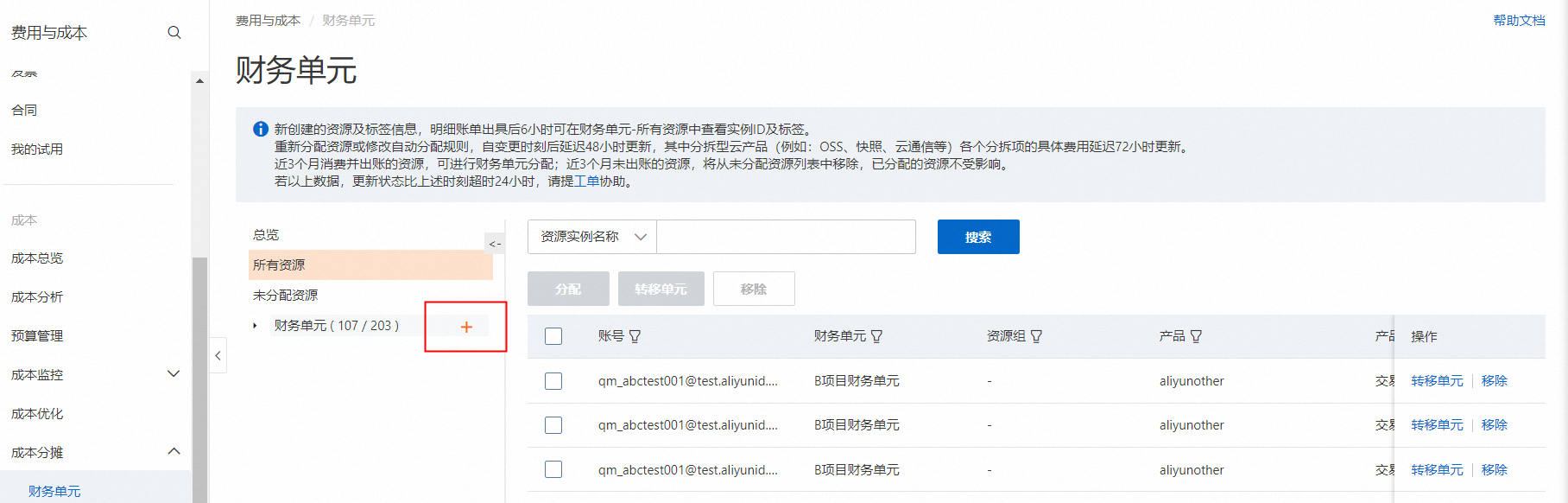CDT通过标签分账功能让用户进行精细化成本追踪和管理,从而提高预算控制、计费透明度,便于财务报告和审计,并促进成本优化。
背景信息
CDT支持按标签分账,您只需给已接入CDT的云产品实例打上标签,即可完成CDT账单分账。
云产品创建并绑定标签的具体步骤可参见标签简介。
操作步骤
步骤一:添加标签
登录标签控制台。
在左侧导航栏,选择标签>标签。
在顶部菜单栏左上角处,选择地域。
在自定义标签页签,单击创建自定义标签。
在创建自定义标签对话框中,创建标签或选择已有标签。
标签键:必选,选择已有标签键或输入新标签键,支持前缀模糊搜索,一次最多绑定10个标签键。
输入新标签值时,最多支持128个字符,不能以
aliyun或acs:开头,不能包含http://或https://。标签值:可选,选择已有标签值或输入新标签值。输入新标签值时,最多支持128个字符,不能以
aliyun或acs:开头,不能包含http://或https://。
说明选择已有的标签键和标签值表示绑定标签,输入新的标签键和标签值表示创建标签。
单击下一步。
选择产品和资源选择方式,然后选择具体资源。
资源选择方式存在以下两种:
资源列表选择:从资源列表中选择资源。
输入多个资源ID:手动输入资源ID,多个ID之间用半角逗号(,)分隔。
单击确定。
在标签列表,查看创建并绑定成功的标签。
步骤二:启用/关闭标签
正式使用标签之前需要启用标签:
使用入口:登录费用与成本,进入。
在本页面开通费用标签。
开通后,进入费用标签管理页,选择需启用/关闭的标签。
如您已删除了某标签Key,当您不再使用该Key,则需要在本页面对该Key设置为未启用。
重要
如果您开通了费用标签功能,但未启用指定标签,在费用与成本无法查看标签。启用后,在费用与成本的成本分析、账单详情等页面可见该标签。更多信息,请参见费用标签。